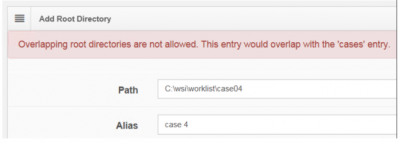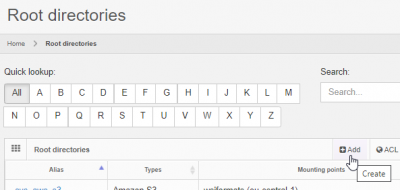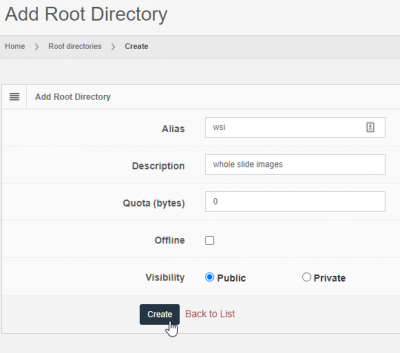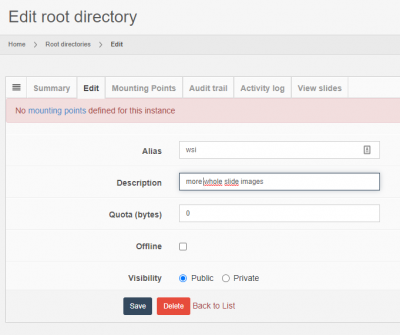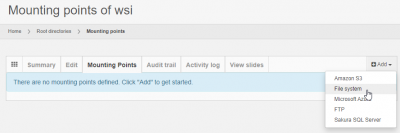Table of Contents
การกำหนดค่ารูทไดเร็กทอรี
แต่ละรูทไดเร็กทอรีจะได้รับนามแฝงสำหรับอ้างอิง โดยชื่อต้องไม่ซ้ำกันและไม่คำนึงถึงตัวพิมพ์ใหญ่ หมายความว่าหากคุณมีรูทไดเร็กทอรีที่มีนามแฝงว่า “RoOt” คุณจะไม่สามารถตั้งชื่อรูทไดเร็กทอรีอื่นว่า “rOoT” ได้
นอกเหนือจากนามแฝง รูทไดเร็กทอรีต้องมีจุดต่อเชื่อมอย่างน้อยหนึ่งจุด
ตัวเลือกการกำหนดค่าอื่นๆ ทั้งหมดที่อธิบายไว้ในหน้านี้ไม่ได้เป็นข้อบังคับ
การกำหนดรูทไดเร็กทอรีของคุณ
คุณสามารถเพิ่มรูทไดเรกทอรีใหม่โดยคลิกที่ปุ่ม “เพิ่ม” จากหน้าภาพรวมของรูทไดเรกทอรี:
ถัดไป คุณต้องกรอกลักษณะทั่วไปสำหรับรูทไดเรกทอรี โดยยังไม่ต้องกังวลกับรายละเอียดเช่น C:\slides เราจะจัดการเรื่องนี้ในภายหลังเมื่ออธิบายถึงจุดเชื่อมต่อ
คุณต้องใส่ชื่อเฉพาะ (“นามแฝง”) สำหรับรูทไดเรกทอรี
พารามิเตอร์ต่อไปนี้มีไว้สำหรับการปรับแต่งเพิ่มเติม:
| ของพารามิเตอร์ | ความหมา |
|---|---|
| คำอธิบาย | ข้อความใดๆที่สามารถช่วยให้ผู้ดูแลระบบในอนาคตจดจำรูทไดเร็กทอรีของคุณ ฟิลด์คำอธิบายของรูทไดเร็กทอรียังสามารถใช้เพื่อซ่อนข้อมูลเพิ่มเติมที่คุณไม่ต้องการให้ทุกคนทราบในทันที แต่อย่าใช้ช่องนี้สำหรับข้อมูลที่ละเอียดอ่อน เนื่องจากทุกคนที่มีสิทธิ์เข้าถึง PMA.core สามารถเห็นได้ หากคุณเป็นผู้สอนที่ทำงานกับนักเรียน คุณสามารถใส่การเตือนความจำสำหรับตัวคุณเองในช่องนี้ได้เช่นกัน ยกตัวอย่างเช่น “นี่เป็นคำถามหลอก”… |
| โควต้า | คุณสามารถกำหนดขีดจำกัดของปริมาณข้อมูลที่คุณต้องการให้ PMA.core จัดการในกรณีเฉพาะ สิ่งนี้จะมีประโยชน์เมื่อคุณมี พนักงานชั่วคราว, เจ้าหน้าที่ที่มาเยี่ยมชม, บุคคล, หรือนักเรียนคนอื่นๆ ที่มาอยู่ที่แผนกของคุณในช่วงเวลาสั้นๆ เท่านั้น หากคุณไม่ต้องการจำกัดปริมาณข้อมูล คุณสามารถคงค่าเริ่มต้นไว้ที่ 0 ได้ |
| ออฟไลน์ | เมื่อเลือกตัวเลือกนี้ โฟลเดอร์จะไม่สามารถใช้งานสำหรับแอปพลิเคชันดาวน์สตรีม เช่น PMA.studio บางทีคุณอาจกำลังสร้างตัวเชื่อมต่อสำหรับแผนกในอนาคต หรือคุณอาจจะยังจัดการคอลเลกชันใหม่ไม่เสร็จ ผู้สอนยังสามารถใช้ตัวเลือกนี้เพื่อเตรียมรายชื่อสไลด์ข้อสอบและแสดงให้นักเรียนเห็นในระยะเวลาที่จำกัดเท่านั้น (เราไม่มีตัวเลือกตั้งเวลา; คุณยังต้องกดตัวเลือกด้วยตนเอง) |
| การมองเห็น | ดู ส่วนความปลอดภัย ของเรา |
เมื่อคุณสร้างรูทไดเร็กทอรีแล้ว คุณจะเห็นข้อความเตือนว่าคุณจำเป็นต้องระบุจุดเชื่อมต่อ
การคลิกที่คำแนะนำจะนำคุณไปยังแถบ จุดเชื่อมต่อ ซึ่งค่าเริ่มต้นจะว่างเปล่า
ตอนนี้คุณต้องระบุกับ PMA.core ว่าเนื้อหาของคุณที่ต้องการให้รูทไดเรกทอรีอ้างอิงถึงอยู่ที่ไหน
การเพิ่มจุดเชื่อมต่อ
PMA.core รองรับที่จัดเก็บประเภทต่างๆ (ดูได้ที่ ข่าวประชาสัมพันธ์ของเรา):
| การจัดเก็บข้อมูล | ประเภทข้อมูลที่ต้องการ |
|---|---|
| ฮาร์ดดิสก์ของเครื่อง | ลิงก์อ้างอิงเช่น c:\my_slides หรือ e:\department\pathology\staff\dr_seuss โปรดทราบว่าคุณไม่สามารถใช้ลิงก์ของเน็ตเวิร์กไดร์ฟ (ไดรฟ์ที่ขึ้นต้นด้วยตัวอักษร Y: หรือ Z: มักจะเป็นเน็ตเวิร์กไดร์ฟ) เป็นรูทไดเร็กทอรีได้ |
| เน็ตเวิร์กไดร์ฟ | ลิงก์อ้างอิง UNC เช่น \\server\sharename\our_slides (เพิ่มเติมเกี่ยวกับเน็ตเวิร์ก) |
| การจัดเก็บ S3 | การเข้าถึงที่เก็บข้อมูล และการรวมคีย์ลับ ลิงก์ไปยังที่เก็บข้อมูล เช่น /my_bucket อนุญาตให้มีลิงก์ย่อยภายใต้ลิงก์นี้ได้เช่นกัน |
| การจัดเก็บ Azure | ข้อความสำหรับการเชื่อมต่อ, ชื่อที่จัดเก็บ PMA.core 2.0.1 โดยคุณยังสามารถระบุลิงก์ไปยังลำดับชั้นภายในที่จัดเก็บโดยตรง |
| เซิร์ฟเวอร์ FTP URL | ของเซิร์ฟเวอร์ FTP, ชื่อผู้ใช้และรหัสผ่าน, ตัวเลือกเส้นทางเริ่มต้น |
สำหรับพื้นที่จัดเก็บบางประเภท คุณจะเห็นช่อง “ขนาดชิ้น” ด้วย สิ่งนี้เกี่ยวข้องกับ การแคช และมักจะถูกปล่อยให้เป็นการตั้งค่าเริ่มต้น
ใน ส่วนความปลอดภัย เราได้อธิบายเพิ่มเติม เกี่ยวกับการจัดเก็บแต่ละประเภท
การอ้างอิงที่ซ้อนกัน
สองรูทไดเร็กทอรีจะถูกซ้อนกันหากมีอยู่ภายในไดเร็กทอรีอื่น เหตุผลที่มีการตั้งค่าประเภทนี้: คุณอาจมีโฟลเดอร์ d:\projects\ ที่มีไดเรกทอรีย่อยมากกว่า 100 ไดเรกทอรี แต่มีเพียงสองหรือสามรายการเท่านั้นที่มีความสำคัญสำหรับคุณในเวลาใดๆ อย่างไรก็ตาม คุณอาจต้องปรึกษาเกี่ยวกับโครงการอื่นๆเป็นครั้งคราว ดังนั้นคุณจำเป็นต้องมีการตั้งค่าต่อไปนี้ การตั้งค่า:
- หนึ่งรูทไดเร็กทอรี “โปรเจก” ลิงก์ไปยัง d:\projects
- สองรูทไดเร็กทอรี “project_foo_004” (โปรเจก 4 สำหรับลูกค้า foo) และ “project_bar_045”
(โปรเจก 45 สำหรับลูกค้า bar) ที่มีควิกลิงก์สำหรับเข้าถึงไฟล์ที่ d:\projects\foo\p0004 และ d:\projects\bar\p0045.
เห็นได้ชัดว่า d:\projects\qcor\p0004 เป็นไดเร็กทอรีย่อยของ d:\projects และมีคุณสมบัติเป็นไดเร็กทอรีที่ซ้อนกัน
การตั้งค่าแบบนี้ขึ้นอยู่กับความต้องการของคุณ ใน PMA.core ไฟล์จะถูกลิงก์ไปยังตำแหน่งต่างๆ ดังนั้นจะสามารถเข้าถึงได้จากหลายเส้นทาง เราแนะนำให้ปิดการใช้งานรูทไดเร็กทอรีที่ซ้อนกัน หากคุณวางแผนที่จะทำสิ่งต่อไปนี้:
- ย้ายไฟล์ไปยังตำแหน่งอื่นโดยใช้โปรแกรมจัดการรูปภาพ
- บันทึกภาพคำอธิบายประกอบบนสไลด์
- บันทึกข้อมูลแบบฟอร์ม
รูทไดเร็กทอรีที่ซ้อนกันนั้นใช้งานได้ดี ในกรณีที่คุณใช้งาน PMA.core เพื่อโฮสต์และดูเนื้อหา WSI เท่านั้น
ควบคุมการซ้อนกัน
การดำเนินการต่อไปนี้ควรทำโดยผู้ใช้ที่มีประสบการณ์เท่านั้น หากคุณไม่รู้ว่าจะหาไฟล์ชื่อ App_Data\Data\PMACore.config ได้ที่ไหนหรืออย่างไร คุณควรหยุดอ่านและติดต่อผู้มีความรู้ด้านนี้แทน หากว่าคุณรู้ว่าคุณกำลังทำอะไรอยู่; คุณสามารถควบคุมการอนุญาตรูทไดเรกทอรีที่ซ้อนกัน โดยแก้ไขสวิตช์ AllowNestedRootDirectories ใน PMACore.config:

มีการจัดการข้อผิดพลาดที่เหมาะสม สมมติว่าคุณมีสถานการณ์ต่อไปนี้:
- AllowNestedRootDirectories ถูกตั้งค่าว่าเป็นเท็จ
- กรณีรูทไดเร็กทอรีที่มีลิงก์ไปยัง c:\wsi\worklist\
- มีไดเร็กทอรีย่อย c:\wsi\worklist\case04\
มีข้อความแสดงข้อผิดพลาดเมื่อพยายามลิงก์ c:\wsi\worklist\case04 กับรูทไดเร็กทอรีที่แยกออกมา: